تغییرات جدید آیتونز، ساخت اپل آیدی را بسیار سادهتر از گذشته کرده است. در ادامه راهنمای قدم به قدم ساخت آن را شرح میدهیم.
Apple ID همانند شناسنامه کاربران گوشی آیفون است. ساخت اپل آیدی اولین پیشنیاز جهت بهره بردن از استور غنی و اپلیکیشنهای بینظیر اکو سیستم آیاواس است. به همین دلیل هر شخصی که دستگاهی از محصولات اپل را تهیه میکند، باید در اولین فرصت آیدی مخصوص خود را بسازد. متأسفانه اپل برخلاف روند بسیار ساده سایر شرکتها اعم از گوگل و مایکروسافت، از روند پیچیدهتر و بالطبع بههمراه امنیت بالاتری جهت ساخت آیدی برای کاربران گجتهای خود استفاده کرده است. این شرکت همواره در تلاش است تا از راههای فرعی ساخت آیدی جلوگیری کند. در ادامه بهطور کامل و قدم به قدم مراحل ساخت اپل آیدی را شرح خواهیم داد و برای تمامی مشکلات احتمالی بهترین راهحل را عنوان خواهیم کرد.
تماشا در یوتیوب | تماشا در IGTV
برای بزرگنمایی تصاویر روی آنها کلیک کنید
درحالحاضر برای ساخت اپل آیدی به آدرس و شماره تلفن نیاز است که پیش از آغاز عملیات ساخت اکانت در سایت اپل، باید اطلاعات لازم را یافت.
پیش از ورود به سایت اپل آیدی پیشنهاد میشود ابتدا با فعال کردن نرمافزار تغییر IP یا VPN خود به سایت fakeaddressgenerator مراجعه کنید و روی گزینهی Random Address کلیک کنید. سپس بدون بستن صفحهی مربوطه، VPN خود را خاموش کرده و مراحل زیر را طی کنید. دلیل این موضوع را در پایان مقاله تشریح کردهایم.
کاربران ایرانی برای ساخت اپل آیدی چه راهحلهایی پیشرو دارند؟ سه روش موجود عبارتاند از:
در ادامه به تشریح هر یک از موارد بالا پرداختهایم.
بخش شماره موبایل تنها به یک دلیل به مراحل ساخت اپل آیدی افزوده شده است؛ افزایش ایمنی اکانت و اطلاعات کاربران. به همین دلیل ایدئالترین راهحل موجود استفاده از شماره تلفن واقعی است که همواره دردسترس خواهد بود. اما این راهحل برای عموم کاربران ایرانی دردسترس نیست. بههمین دلیل استفاده از شمارههای مجازی بهترین گزینهی دردسترس خواهد بود که در ادامه به تشریح آن میپردازیم.
بهترین و درعینحال امنترین روش موجود دردسترس برای کاربران ایرانی گوشی آیفون ساخت شماره تلفن مجازی است. این روش کاملا قانونی است و سرویسهای متعددی درحالحاضر اقدام به ارائهی شمارهی تلفن مجازی برای کاربردهای شخصی و سازمانی در سطح جهان میکنند؛ اما متاسفانه عموم این سرویسها پولی هستند و در قبال هزینهای اولیه یا ماهیانه، شماره تلفن مدنظر کاربران با کد کشورهای مختلف را عرضه میکنند.
تنها سرویس رایگان موجود گوگل ویس (Google Voice) است که تنها به ارایهی شمارهی مجازی مخصوص ایالات متحده میپردازد. همانطور که اشاره شد این سرویس رایگان است اما برای ثبتنام در آن نیاز به شمارهی تلفن نیاز خواهید داشت که این موضوع خود مشکلات زیادی برای استفادهی آن توسط کاربران ایرانی ایجاد میکند. درحالحاضر راهکاری قطعی و ساده برای ثبتنام و استفاده از سرویس گوگل ویس موجود نیست و در صورت یافت هرگونه راهحلی، آموزش مربوطه بهصورت جداگانه در دیجیتال منتشر خواهد شد.
بااینحال برخی از سایتهای ایرانی به فروش شماره تلفن مجازی گوگل یا سایر سرویسهای میپردازند که میتوانید با خرید از آنها مشکل ثبتنام اپل آیدی یا سایر موارد نیازمند به شماره تلفن را حل کنید.
سایتهایی وجود دارند که امکان دریافت و مشاهدهی عمومی پیامک را بدون هیچگونه ثبتنام دراختیار کاربران قرار میدهند. سایتهای زیر نمونههایی از این سرویسهای دریافت پیامک آنلاین هستند.
برای شروع ابتدا به یکی از وبسایتهای زیر مراجعه کنید. سپس یکی از شمارههای تلفن ایالات متحده را انتخاب کرده و در مراحل ثبتنام اپل آیدی وارد کنید.
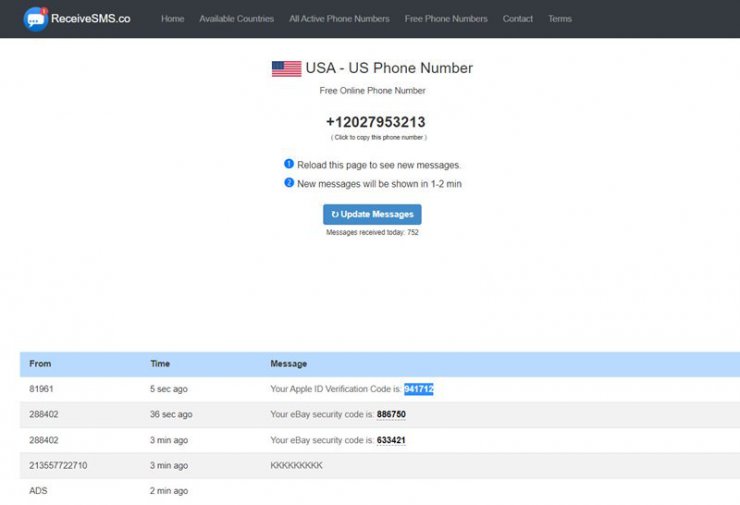
در ادامه با مراجعه به بخش اینباکس همان شماره تلفن خاص، پیام کد اپل را مشاهده خواهید کرد و میتوانید کد ارسالی را در سایت اپل وارد کنید.
اپل به بررسی اطلاعات وارد شده و حذف نمونههای تقلبی شهرت زیادی دارد. این موضوع پیشتر و در خصوص صحت آدرسهای وارد شده در روند ساخت اپل آیدی مشاهده شد. به همین دلیل احتمالا در آیندهی نزدیک هنگام استفاده از برخی شمارههای هر یک از سرویسهای مذکور بالا با پیغام خطا و صحیح نبودن شمارهی وارد شده، روبهرو شوید. در این صورت تمامی شمارههای دردسترس سایتهای مذکور را آزمایش کنید تا به نمونهی مورد تأیید اپل برسید.
در خصوص سرویسهای دریافت پیامک ذکر این نکته ضروری است؛ شما صاحب خطی که پیامک را دریافت میکند نیستید. بسیاری از سرویسهای مذکور نیز در مرور زمان شمارههای فعال خود را تغییر میدهند و بنابراین، در آینده و هر زمانیکه نیاز به تأیید مجدد شماره تلفن باشد، به احتمال قوی امکان انجام این فرایند را نخواهید داشت. به همین دلیل همواره از اطلاعات ضروری خود مانند تصاویر، شماره تلفن و پیامهای متنی در کامپیوتر خود پشتیبان تهیه کنید و از ذخیرهسازی اطلاعات حساس خود در فضای ابری اپل و اتکا به آن قویا خودداری کنید.
شمارهی استفاده شده و آدرس سایت سرویس مذکور را در مکانی امن ذخیره کنید تا در آینده و در صورت درخواست اپل، با مراجعه به وبسایت شانس اندکی برای بازیابی اکانت خود (در صورت فعال بودن شمارهی تلفن مورد استفادهی شما) داشته باشید.
بااینحال، اگر از این راهکارها استفاده میکنید اکیدا توصیه میکنیم گزینهی find my phone را غیرفعال کنید و از احراز هویت دو مرحلهای نیز استفاده نکنید. بهتر است روی اکانتی که با شمارهی مجازی ساختهاید حسابی باز نکنید و اطلاعاتی رو آن قرار ندهید. ریکاوری و ریست فکتوری کردن نیز میتواند آیفون گرانقیمت شما در خطر آجر شدن قرار دهد.
امکان ساخت اپل آیدی طی ماههای اخیر و پس از تغییرات ایجاد شده در ساختار اپل، سهولت بسیار بیشتری یافته است و نیازی به استفاده از نرمافزار آیتونز نیست و میتوان با استفاده از صفحهی رسمی اپل آیدی بهراحتی و حتی با استفاده از گوشی اقدام به ساخت اکانت اپل آیدی کرد. در نظر داشته باشید برای ساخت اپل آیدی در سایت اپل، نیازی به نرمافزار تغییر IP یا VPN نیست، در صورت وجود آن را غیرفعال کنید.
وارد صفحهی appleid.apple.com شوید و روی گزینهی Create Your Apple ID کلیک کنید.
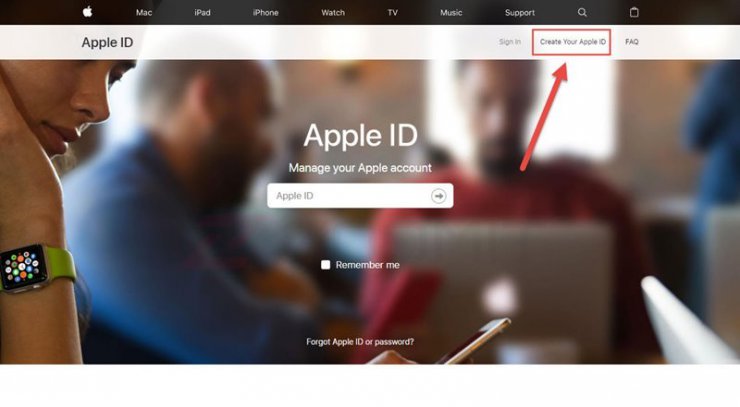
در مرحلهی بعدی باید اطلاعات خود را بدین ترتیب وارد کنید: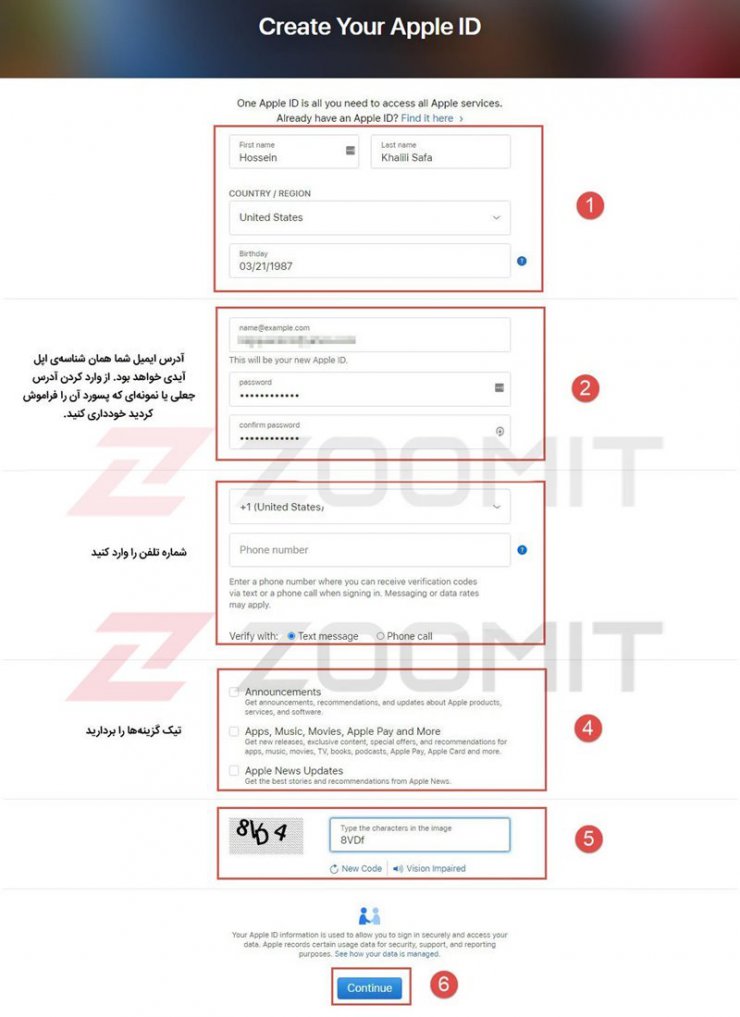
۱- نام و نام خانوادگی، کشور (ایالات متحده باشد) و تاریخ تولد خود را وارد کنید.
۲- آدرس ایمیلی که میخواهید از آن بهعنوان اپل آیدی استفاده کنید و پسورد. هر آدرس ایمیلی قابلیت استفاده بهعنوان شناسهی اپل آیدی شما را دارد. فقط در نظر داشته باشید باید به ایمیل خود دسترسی داشته باشید و از وارد کردن آدرس جعلی یا نمونهای که پسورد آن را فراموش کردید خودداری کنید. آدرس ایمیل شما همان شناسهی اپل آیدی خواهد بود. در ادامه باید رمز عبور خود را وارد کنید. رمز عبور باید از ترکیب حداقل ۸ حرف بزرگ، کوچک و عدد تشکیل شده باشد. در نظر داشته باشید در صورت نداشتن ایمیل، باید حتما پیش از ساخت اپل اقدام به ساخت اکانت ایمیل در یکی از سرویسهای (پیشنهاد دیجیتال جیمیل و اوتلوک است) کنید.
۳- شماره تلفن را وارد کنید.
۴- در صورت فعال بودن این گزینهها، ایمیلهای تبلیغاتی اپل به ایمیل شما ارسال خواهد شد. پیشنهاد ما غیرفعال کردن هر سه گزینه است.
۵- متن نمایش درآمده را در کادر وارد کنید و در ادامه گزینه Continue را انتخاب کنید.
در این مرحله اپل دو کد ۶ رقمی را برای اطمینان از دسترسی کاربر به آدرس ایمیل و شماره تلفن ارسال میکند که با مراجعه به آدرس ایمیل و اینباکس شماره تلفن خود، باید کد مربوطه را در دو مرحله (مرحلهی اول کد ایمیل و مرحلهی دوم کد SMS) وارد کنید.
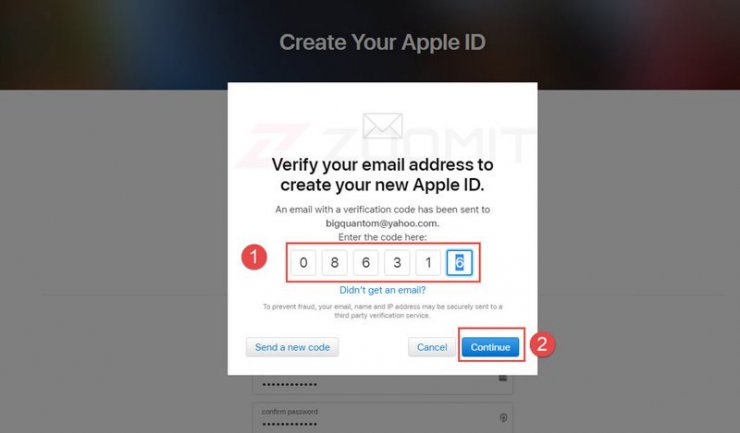
در این مرحله شما اطلاعات کلی اپل آیدی خود را مشاهده میکنید. در این صفحه باید در بخش Payment & Shipping گزینهی Edit را انتخاب کنید.
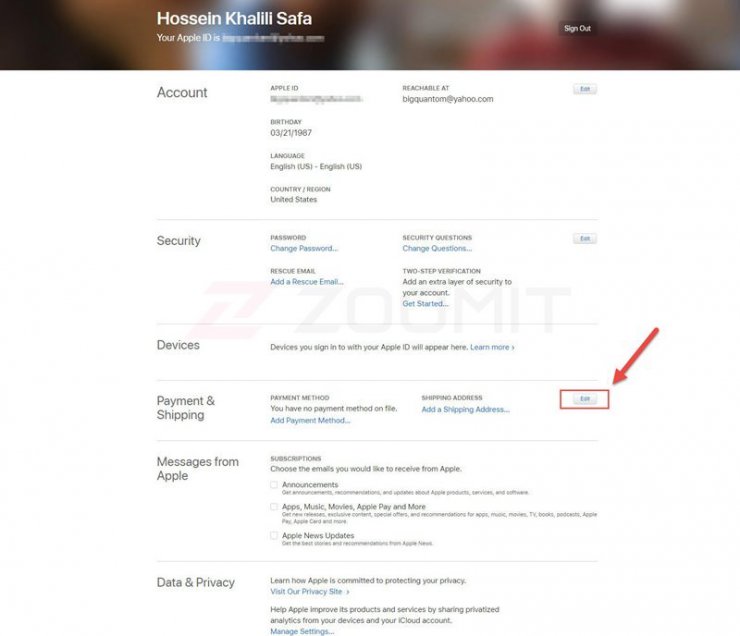
در این مرحله باید اطلاعات پرداخت و آدرس خود را وارد کنید.
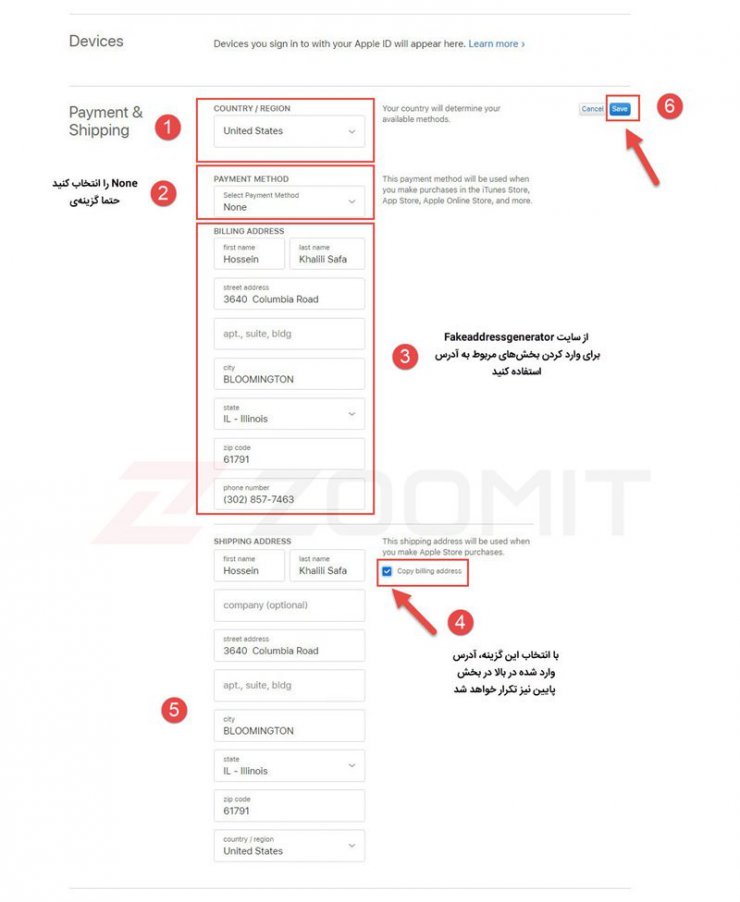
۱- در مرحلهی اول دقت کنید کشور United States انتخاب شده باشد.
۲- در ادامه گزینهی None را از لیست نحوهی پرداخت انتخاب کنید.
۳- در قدم بعدی ابتدا نام و نام خانوادگی خود را وارد کنید. در ادامه برای وارد کردن آدرس خود، باتوجهبه انتخاب کردن کشور ایالات متحده در مرحلهی سوم، باید آدرسی در این کشور را وارد کنید. برای این کار به سایت fakeaddressgenerator مراجعه کنید تا اطلاعاتی تصادفی برای وارد کردن دراختیار شما قرار گیرد. بخش apt, suite, bldg را خالی بگذارید. همچنین میتوانید از آدرسهای پایین برای وارد کردن در بخش لازمه بهره ببرید.
در نظر داشته باشید برای استفاده از این سرویس باید از نرمافزارهای تغییر IP استفاده کنید و پس از دریافت اطلاعات مدنظر خود، نرمافزار تغییر IP یا VPN را برای ادامهی روند ساخت اپل آیدی خاموش کنید. سرویس مذکور علاوه بر ارائهی اطلاعاتی نادرست از نام شخص، نام خانوادگی و محل اقامت، اطلاعاتی تصادفی از شرایط جسمی، وضعیت اشتغال، حساب بانکی و اطلاعات شخصی نیز ارائه میدهد. تنها از آدرس سکونت این سرویس استفاده کنید و به هیچ وجه اطلاعات دیگر آن مخصوصا حساب بانکی را برای ثبت نام اپل آیدی به کار نبرید.
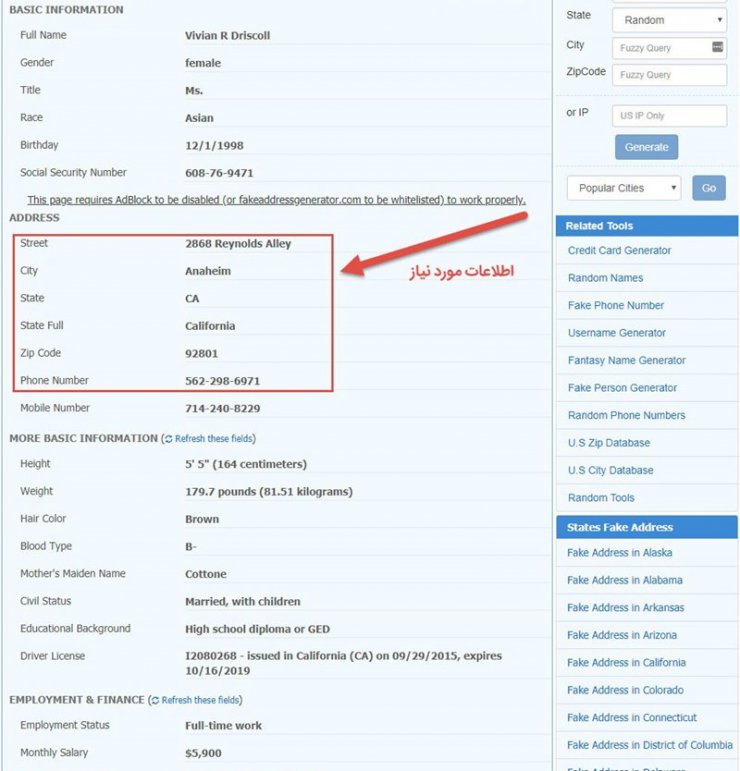
در صورت مسدود شدن یا عدم دسترسی به سرویس fakeaddressgenerator، از آدرسهای زیر میتوانید استفاده کنید. آدرس اول:
آدرس دوم:
۴- سپس گزینهی copy billing address را انتخاب کنید تا تمام اطلاعات وارد شده در بخش بالا، در قسمت پایینی (Shipping Address) نیز تکرار شود.
۵- اطلاعات بخش پایین را بهصورت سطحی بررسی کنید.
۶- گزینه Save در بالای صفحه را انتخاب کنید.
همانطور که مشاهده میکنید اطلاعات بهنمایش درآمده در بخش Payment & Shipping تغییر خواهد کرد.
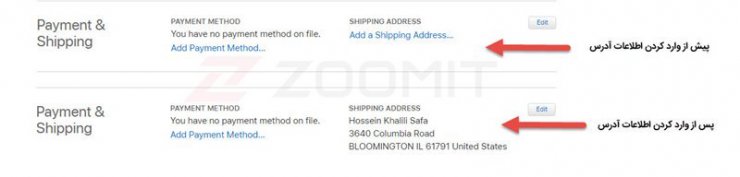
اپل آیدی شما ساخته شده است و میتوانید با وارد کردن آن در دستگاه اپلی خود، از قابلیتهای آن بهره ببرید.
ساخت اپل آیدی در مرحلهی پیشین به پایان رسید. اما قویا پیشنهاد میکنیم باتوجهبه تصویر زیر، یک آدرس ایمیل دیگر برای پشتیبانی از اکانت اپل آیدی خود در شرایط خاص وارد کنید. با وارد کردن این آدرس ایمیل در صورت بروز مشکل برای اکانت میتوانید با درخواست از اپل، ایمیلی حاوی لینک تغییر رمز یا تغییر پاسخ سؤالهای امنیتی را در آدرس ایمیل پشتیبان خود دریافت کنید.
برای این کار در همان صفحهی اطلاعات کلی اپل آیدی و در بخش Security روی گزینهی Add a Rescue Email کلیک کنید.
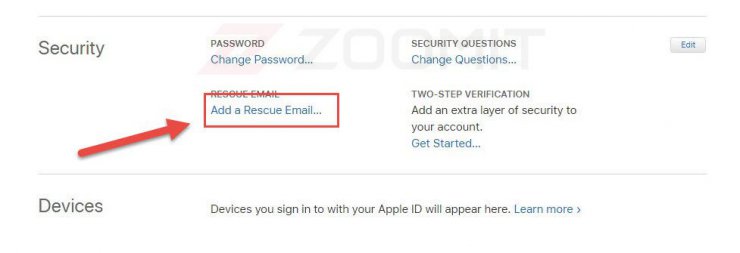
سپس در پنجره باز شده ایمیل پشتیبان خود را وارد کنید.
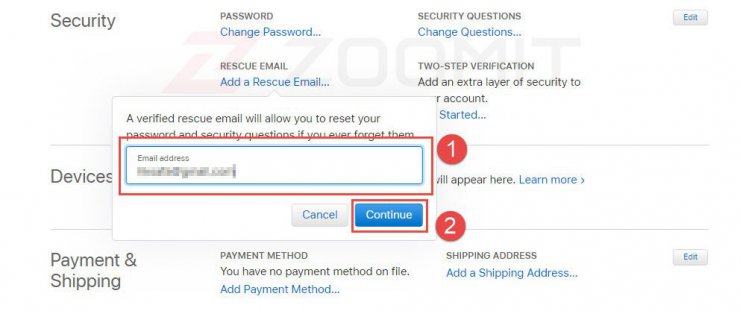
در ادامه ایمیلی حاوی کد تأیید به آدرس وارد شده ارسال خواهد شد که باید با مراجعه به آدرس ایمیل پشتیبان خود، کد را در پنجرهی جدید وارد کنید.
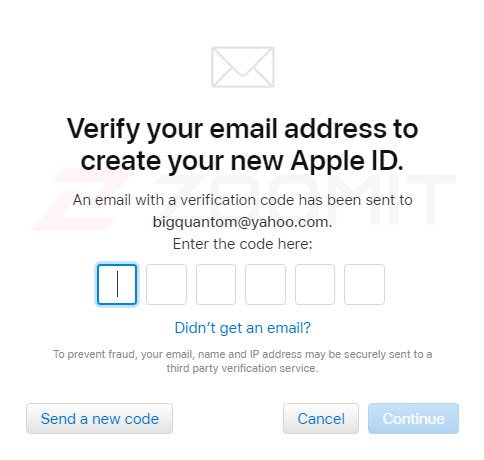
در نهایت بخش Rescue Email باید به نمونهی وارد کردهی جدید تغییر کند.
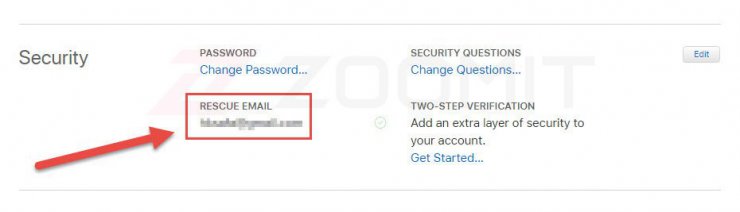
مرحله هفتم:
پیش از این اپل سوالات امنیتی و پساخ دلخواه کاربران را در اولین مرحله و در کنار ایمیل و نام کاربری درخواست میکرد. اما در جدیدترین بهروزرسانی، ضرورتی به وارد کردن پاسخ سوالات امنیتی نیست و در واقع شماره تلفن این نقش را ایفا خواهد کرد. با این حال برای افزایش شانس ریکاوری اکانت در صورت از دست رفتن شماره تلفن یا فراموشی رمز عبور، پیشنهاد می کنیم این بخش را نیز تکمیل کنید. برای این امر در همان صفحهی اطلاعات کلی حساب کاربری اپل آیدی، در بخش Security، روی گزینهی Change Questions کلیک کنید.
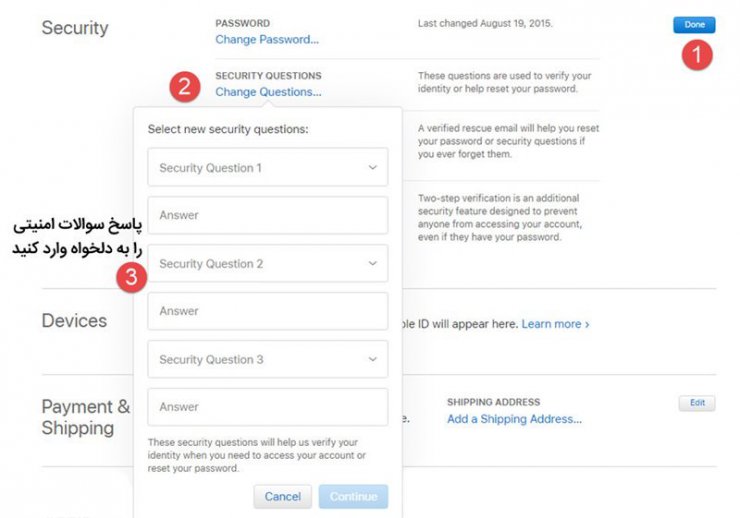
سپس در ادامه سه سوال و پاسخ مطبوع خود را برای هر یک وارد کنید و گزینهی Continue را درنهایت انتخاب کنید. حتما پاسخهای خود را ذخیره کنید، زیرا اپل بهصورت تصادفی در آینده آنها را خواهد پرسید و در صورت جواب اشتباه، به سختی و از طریق شماره تلفن، قادر به ورود به اکانت خود خواهید بود. همچنین اگر در آینده قصد استفاده از گیفت کارت اپل و خرید اپلیکیشن داشته باشید، اپل بهصورت تصادفی سؤالها را از شما خواهد پرسید و در صورت عدم توانایی در جواب آنها آیدی شما بلاک خواهد شد.
ساخت اپل آیدی با ایمیل پشتیبان به پایان رسیده است.
ساخت Apple ID پیشازاین ازطریق وبسایت رسمی appleid.apple.com امکانپذیر بود؛ اما اکنون و باتوجهبه اضافهشدن شمارهتلفن در فرم اپل آیدی، دیگر نمیتوان از آن طریق اقدام کرد؛ مگر اینکه شمارهی معتبر خارجی داشته باشید. ناگفته نماند ساخت اپل آیدی با شمارهی مجازی را نیز بهدلیل ماهیت موقتی اکثر شرکتهای ارائهکنندهی شمارههای مجاز، بههیچعنوان توصیه نمیکنیم. گذشته از تاریخ انقضای شمارههای مجازی، موضوع دیگر اشتراکیبودن آنها است که احتمالا در آینده شما را دچار مشکل میکند. بهخاطر داشته باشید برای ساخت اپل آیدی به نرمافزار تغییر IP نیاز ندارید و میتوانید بدون آنها مراحل را دنبال کنید.
برای ساخت اپل آیدی بدون شمارهتلفن و ازطریق آیتونز لازم است ابتدا نرمافزار آیتونز را روی سیستم خود نصب کنید. توجه کنید نسخههای جدید آیتونز نیز از شما شمارهتلفن معتبر میخواهند؛ بنابراین، باید نسخههای قدیمیتر را تهیه کنید. نسخهی استفادهشدهی تیم دیجیتال برای ساخت اپل آیدی iTunes 12.10.5.12 است و با نسخههای جدید آیتونز مانند 12.10.7 امکان دورزدن نیاز به شمارهتلفن دردسترس نیست.
نرمافزار آیتونز را باز کنید و سپس طبق عکس زیر مراحل را انجام دهید:
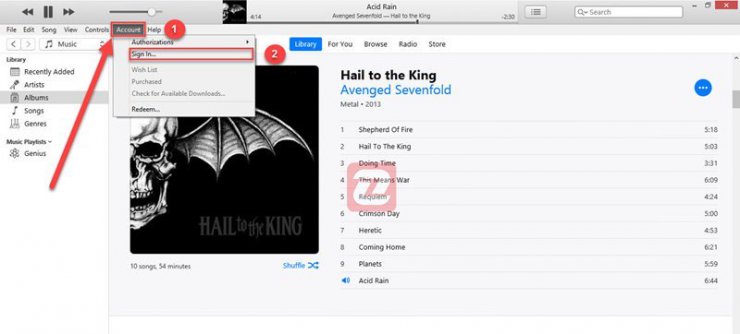
۱. در نوار منو بالا سمت چپ روی گزینهی Account کلیک کنید تا زبانهی آن باز شود.
۲. از منو بازشده روی Sign In کلیک کنید تا پنجرهی جدیدی باز شود.
پنجرهای که باز شده است، در اصل برای واردشدن به حساب کاربری اپل آیدی ازطریق آیتونز کاربرد دارد؛ اما همانطورکه در عکس میبینید، گزینهی ساخت اپل آیدی در این بخش نیز وجود دارد؛ بنابراین، روی Create New Apple ID کلیک کنید تا وارد مرحلهی بعدی شوید.
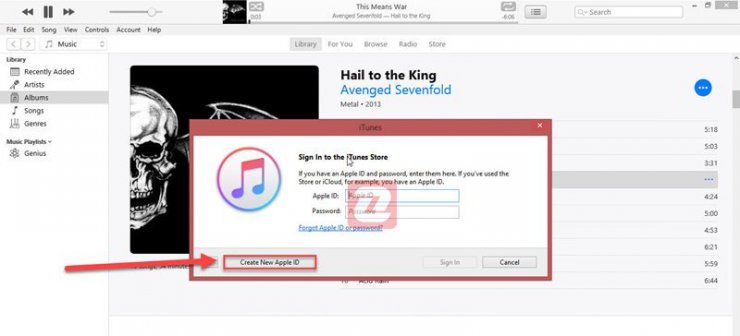
در این مرحله، شناسهی اپل آیدی و رمزعبور را بنابر اطلاعات ایمیل شخصیتان وارد میکنید.

۱. در بخش اول، آدرس ایمیلی را که قصد دارید از آن بهعنوان اپل آیدی استفاده کنید، بههمراه رمزعبور مدنظر وارد کنید. توجه کنید از آدرس ایمیلی استفاده کنید که به آن دسترسی دارید و میتوانید کد فعالسازی برای تأیید ایمیل را دریافت کنید؛ بنابراین، از ایمیل جعلی یا ایمیلهایی استفاده نکنید که رمزعبور آن را بهخاطر ندارید. ناگفته نماند آدرس ایمیلی که اعلام میکنید، شناسهی اپل آیدی شما میشود و برای استفاده از خدمات اپاستور باید از آن استفاده کنید.
۲. در این مرحله باید کشور یا منطقهی خود را انتخاب کنید که باتوجهبه استفاده از آدرس پستی آمریکا، آن را روی United States قرار دهید.
۳. گزینهی تأیید موافقت با قوانین و شرایط استفاده از خدمات اپل را بزنید تا کلیک Continue در گوشهی پایین سمت راست فعال شود.
۴. روی Continue کلیک کنید تا وارد مرحلهی بعدی ساخت اپل آیدی بدون شمارهتلفن شوید.
در این مرحله، اطلاعات شخصی شما لازم است. بهخاطر بسپارید این اطلاعات را با هیچ فردی بهاشتراک نگذارید؛ زیرا دسترسی به این اطلاعات بهمثابهی دسترسی کامل به اپل آیدی شما است. همچنین فقطوفقط با این اطلاعات میتوان حساب اپل آیدی خود را بازیابی کنید یا رمزعبور را تغییر دهید.

۱. در این بخش نام و نامخانوادگی و تاریخ تولد خود را وارد کنید که ازطریق وبسایت time.ir از شمسی به میلادی تبدیل کردهاید.
۲. درادامه سه سؤال امنیتی به انتخاب کاربر مطرح میشود و کاربر باید پاسخ آنها را بدهد تا در آینده برای بازیابی حساب اپل آیدی یا خرید اپلیکیشن یا گیفت کارت بتواند فرایند خرید را تکمیل کند. ذخیرهی پاسخهایی که به سؤالات میدهید، بسیار مهم است؛ زیرا اپل در صورت مشکوکشدن به حساب شما یا هنگام خرید اپلیکیشن آنها را از شما خواهد پرسید و اگر پاسخ اشتباه وارد کنید، حساب کاربری اپل آیدی شما مسدود خواهد شد؛ بنابراین، پاسخها را حتما بهخاطر بسپارید یا درصورت لزوم آنها را در جایی مطمئن ذخیره کنید.
۳. این بخش برای ارسال اخبار و تازههای اپل به ایمیل کاربر است. پیشنهاد ما غیرفعالکردن این گزینه است تا در آینده اینباکس ایمیلتان شلوغ نشود؛ بهویژه اینکه با غیرفعالکردن آن خدمات مهمی را از دست نخواهید داد.
۴. بعد از تکمیل فرم، کلید Continue فعال میشود. روی آن کلیک کنید تا به مرحلهی بعدی وارد شوید.
این مرحله با اطلاعات پرداخت و آدرس پستی تکمیل میشود.
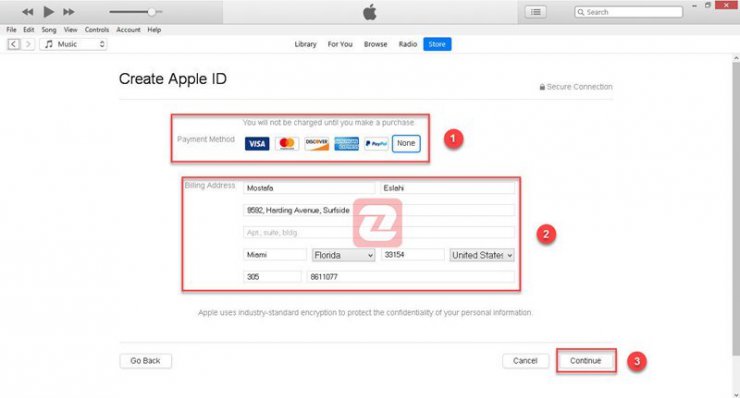
۱. گزینهی None را انتخاب کنید.
۲. دوباره نام و نامخانوادگی را وارد کنید و درادامه آدرس پستی از کشور آمریکا که از وبسایت fakeaddressgenerator دریافت کردید، بهترتیب در بخشهای مشخص وارد کنید. توجه کنید در وبسایتی که از آن آدرس پستی دریافت میکنید، اطلاعات حساب بانکی جعلی نیز ارائه میکند، بههیچعنوان از آن اطلاعات استفاده نکنید. میتوانید فیلد مربوط به Apt و suite و bldg را خالی بگذارید. نام شهر را تایپ کنید و ایالت را از بین ۵۰ ایالت آمریکا انتخاب کنید.
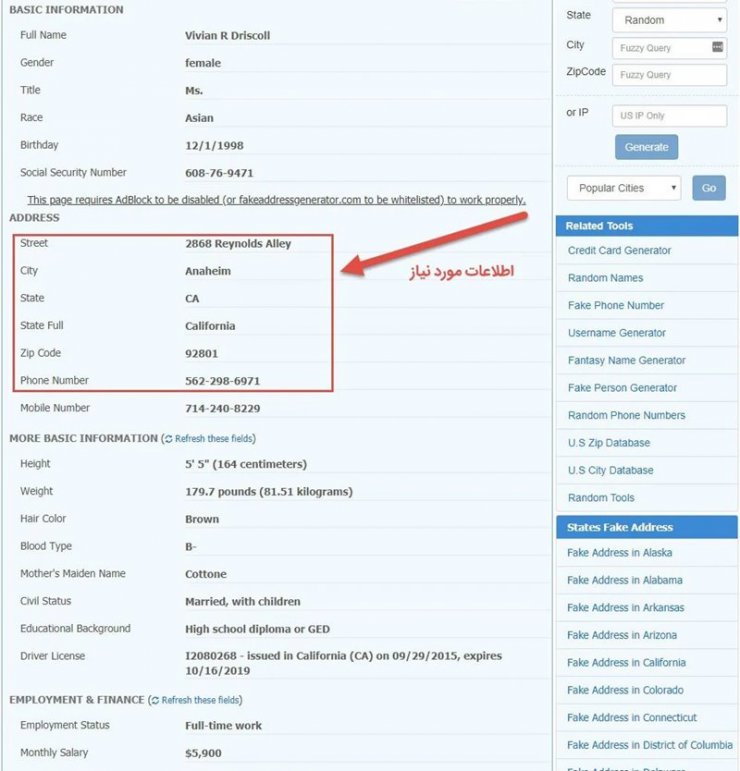
اگر بهوبسایت آدرسهای پستی جعلی دسترسی نداشتید، میتوانید از اطلاعات زیر استفاده کنید.
آدرس اول:
آدرس دوم:
۳. برای ثبت اطلاعات واردشده روی گزینهی Continue کلیک کنید. تا به مرحلهی بعدی بروید.
در این مرحله، باید اپل آیدی خود را تأیید کنید. درواقع، در ساخت اپل آیدی بدون شمارهتلفن ازطریق آیتونز روال تأیید اپل آیدی مانند قبل و ازطریق ارسال کد تأیید به آدرس ایمیل انجام میشود؛ حالآنکه در شیوهی جدید کد تأیید برای شمارهتلفن واردشده ارسال خواهد شد.
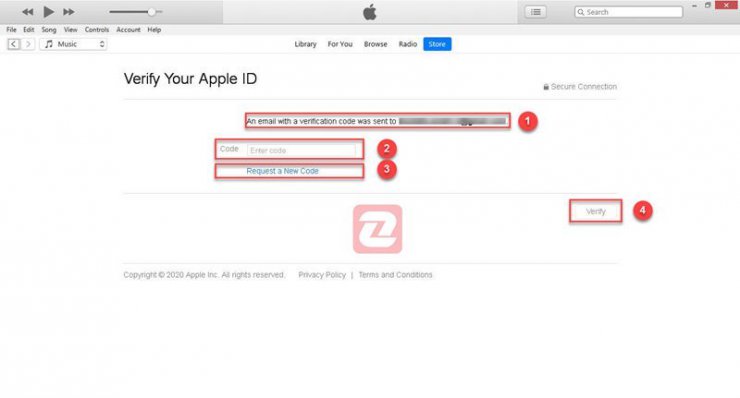
۱. کد تأیید به آدرس ایمیلی ارسال میشود که در ابتدای فرایند ساخت اپل آیدی ازطریق آیتونز وارد کردید.
۲. به آدرس ایمیل خود مراجعه کنید و پیام ارسالشدهی اپل را باز و سپس کد ششرقمی را تایپ کنید.
۳. اگر به هردلیلی ایمیلی دریافت نکردید، بعد از چند دقیقه روی گزینهی Request a New Code کلیک کنید تا مجددا ایمیل برایتان ارسال شود.
۴. با تایپ کد تأیید، گزینهی Verify فعال خواهد شد. روی آن کلیک کنید تا به مرحلهی آخر بروید.
با ورود به این مرحله، ابتدا با پیامی روبهرو میشوید که اپل آیدی در حال آمادهسازی است. چند لحظه صبر کنید تا فرایند تکمیل شود.
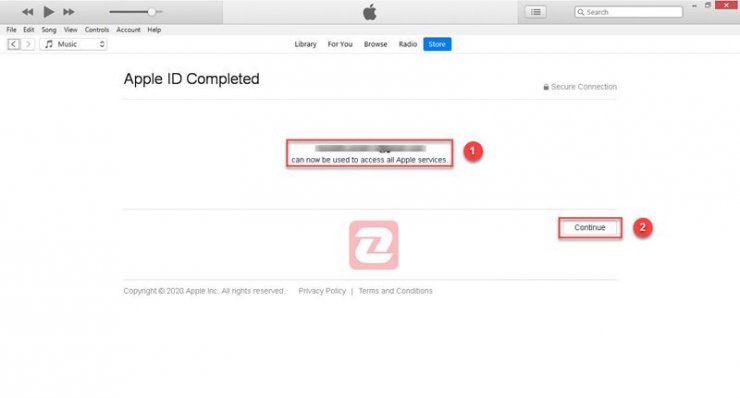
۱. در انتها پیامی نمایش داده میشود که اپل آیدی شما اکنون میتواند برای دسترسی به خدمات اپل استفاده شود.
۲. با کلیک روی گزینهی ادامه، وارد Store آیتونز میشوید.
اگر در تمام مراحل ساخت اپل آیدی، پنجرهی مرورگر برای مدت زمان خاصی بدون تغییر باقی بماند، برای افزایش ایمنی روند ساخت اپل شما را به صفحهی اول بازخواهد گرداند. در وهلهی اول آدرس اپل آیدی خود را در بخش مشخص شده وارد کنید، اگر در ادامه بخش مخصوص وارد کردن پسورد فعال شد، این بدین معنی است که اپل آیدی شما ساخته شده است و باید اطلاعات آن را تکمیل کنید (مرحلهی چهار به بعد). در صورتی که مرحلهی دوم را سپری کرده باشید، دیگر نیازی به از سرگیری مراحل ساخت نیست و اپل شما را به صفحهی تأیید صحت آدرس ایمیل برای وارد کردن کد یا به صفحهی اطلاعات کلی اپل آیدی (مرحلهی چهارم) انتقال میدهد.
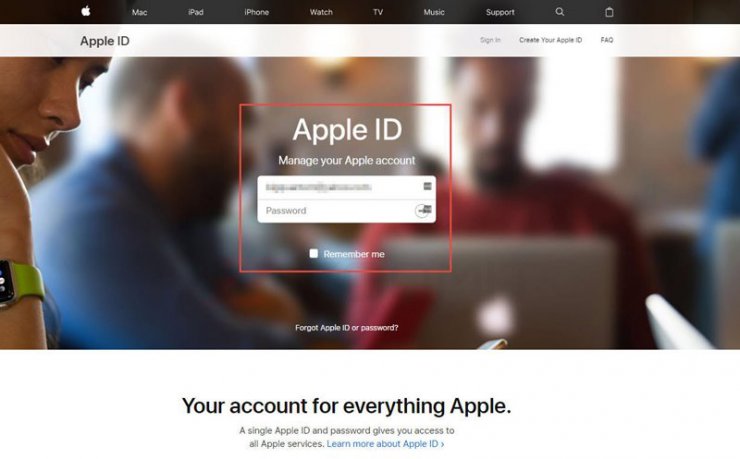
اگر پیغام خطایی مبنی بر اشتباه بودن آدرس وارد شده نمایش داده شود، این موضوع بدین معنی است که باید از مرحلهی اول کار خود را از سر بگیرید.
باتوجهبه این موضوع پیشنهاد میشود پیش از اقدام به ساخت اپل آیدی، آدرس سکونت تقلبی برای وارد کردن در پروفایل اپل آیدی را از سایت مذکور دریافت کنید. همچنین با ورود به ایمیل خود (ادرس وارد شده بهعنوان اپل آیدی) آمادهی دریافت ایمیل کد ۶ رقمی اپل باشید.
قیمت بهروز، مشخصات فنی و هر اطلاعاتی که برای خرید ارزان و آگاهانهی انواع آیفونهای اپل نیاز دارید را در بخش محصولات دیجیتال بیابید؛ مقایسهی مشخصات فنی انواع گوشیهای موبایل آیفون درکنار گالری تصاویر رسمی همگی در این بخش دردسترس شما خواهد بود.
سؤالات شما را در بخش نظرات پذیراییم.
راهحلهای ذکرشده در این مقاله با ایمیلها و آدرسهای مختلف در ۲۳ بهمن ۹۸ تست شدهاند.
اپل آیدی همانند شناسنامه کاربران محصولات اپل است. ساخت اپل آیدی اولین پیشنیاز جهت بهره بردن از فروشگاه اپلیکیشنهای اپ استور، بسیاری از سرویسهای اپل و همچنین استفاده از گوشیهای آیفون، کامپیوترهای مک و تبلتهای آیپد است. درواقع بدون اپل آیدی نمیتوان از محصولات اپل به درستی استفاده کرد.
اپل آیدی کاملا رایگان است و بدون نیاز به پرداخت هیچگونه مبلغی به اپل یا هر شرکتی دیگر میتوان آن را ساخت. به دلیل تحریمهای اپل ساخت اپل آیدی برای کاربران ایرانی با کمی دشواری میسر است اما تمام کاربران میتوانند با انجام مراحلی که در دیجیتال آموزش دادیم برای خود اپل آی دی بسازند.
میتوان اپل آیدی را بهراحتی با کامپیوتر یا گوشی هوشمند ساخت.
هر کاربر میتواند با آدرسهای ایمیل مختلف، به تعداد نامحدود و به رایگان اکانت اپل آیدی بسازد.
برای مشاهده آموزش فارسی و کاملا رایگان ساخت اپل آی دی به مقاله مقاله آموزش ساخت اپلآیدی دیجیتال مراجعه کنید و بهراحتی اکانت خود را بسازید.
اگر بهدنبال خرید گوشی با مناسبترین قیمت از فروشگاههای معتبر هستید، گوشی مدنظر خود را در بخش محصولات دیجیتال جستوجو و با مقایسه کامل مشخصات، قیمت، تصاویر و... آگاهانه خرید کنید..
پاسخ ها